Google Maps integra uno dei migliori navigatori oggi disponibili sulla piazza. Il navigatore di Google Maps è completo e versatile anche se noi, come molti altri, sogniamo da tempo l’integrazione con Waze, anch’esso di proprietà di Google.
Il navigatore di Google Maps funziona anche senza connessione e fornisce indicazioni stradali turn-by-turn per raggiungere senza difficoltà la destinazione impostata.
Google Maps indica il traffico in tempo reale e mostra sulla mappa i più importanti punti d’interesse per gli automobilisti come, ad esempio, le stazioni di servizio e i ristoranti in zona.
Non solo. Durante la guida si riceveranno informazioni sugli eventuali incidenti e i rallentamenti lungo il percorso impostato.
Da qualche tempo Google Maps ha guadagnato anche la parte “social” che in passato aveva decretato il successo di Waze: gli utenti possono segnalare la presenza di incidenti, autovelox mobili (quelli fissi sono già contenuti nel database dell’applicazione), rallentamenti, lavori in corso, chiusura di corsia, veicoli in panne e pericoli sulla carreggiata. È sufficiente toccare l’icona “+” posta nella parte destra della schermata del navigatore di Google Maps per inviare le proprie segnalazioni.
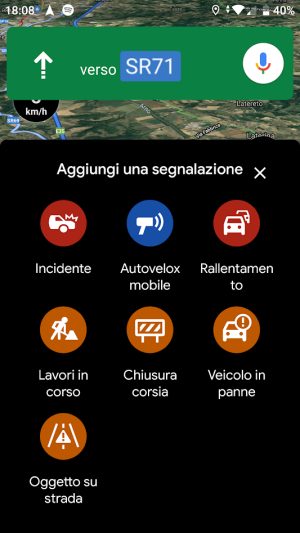
Google Maps, navigatore anche in modalità offline
Per avviare il navigatore di Google Maps, basta eseguire l’applicazione sul proprio dispositivo mobile quindi toccare l’icona “Vai” su sfondo blu.
Toccando la voce Condizioni del traffico nella tua zona, Google Maps indica lo stato delle strade nelle aree limitrofe; poco più sotto mostra tutte le località e gli indirizzi cercati non solo nell’applicazione ma in qualunque altro servizio Google (ad esempio nel motore di ricerca). L’accesso a queste informazioni è possibile se e solo se la cronologia delle ricerche risultasse abilitata: Cronologia ricerche di Google, come visualizzarla o eliminarla (vedere anche Cronologia delle posizioni Google: come disattivarla).
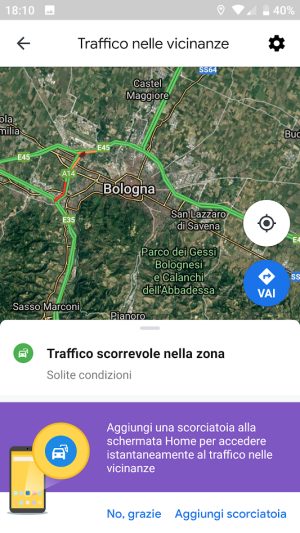
Il pulsante in basso Inizia a guidare permetterà di portarsi immediatamente nella modalità “navigatore”. Agendo sulle destinazioni raggiunte in precedenza, si potrà ottenere di nuovo le indicazioni sul tragitto migliore da seguire. In alto, usando l’apposita casella, la destinazione può essere impostata manualmente.
Suggeriamo di usare l’assistente di Google, soprattutto quando si fosse alla guida: pronunciando ad alta voce OK Google, naviga verso e continuando con l’indirizzo completo della destinazione, l’app Maps verrà avviata e la modalità navigazione automaticamente abilitata.
Di base Google Maps permette di ottenere i percorsi migliori specificando come mezzo preferito l’auto, i mezzi pubblici o indicando la volontà di effettuare uno spostamento a piedi. L’ultima icona a destra permette di verificare la disponibilità di corse taxi e Uber.
Nel caso del trasporto pubblico, Google Maps è in grado di indicare a che ora arriverà il mezzo atteso alla fermata (per questa specifica esigenza, suggeriamo comunque l’utilizzo dell’ottima app Moovit che indica ad esempio quando è il momento di scendere dai mezzi pubblici all’approssimarsi della destinazione o della fermata di cambio: App per viaggiare, ecco le migliori).

Quando si conferma un itinerario, Google Maps – oltre a mostrare il tragitto suggerito e il tempo di percorrenza (toccando i piccoli “fumetti” che appaiono sulla mappa si possono eventualmente i tragitti alternativi) – adesso chiede sempre se scaricare le indicazioni stradali: in questo modo, nel caso in cui la connessione Internet non fosse più disponibile (anche solo temporaneamente), l’app avrà comunque a disposizione le mappe offline per arrivare a destinazione.
Toccando l’apposita “etichetta”, le mappe offline relative al percorso selezionato saranno automaticamente scaricate in background e memorizzate nel telefono.
Per contenere i costi e non consumare inutilmente giga di traffico sul proprio smartphone, conviene scaricare le mappe online prima di mettersi in viaggio, collegandosi via WiFi al router.

Le mappe offline di Google Maps via a via scaricate sono elencate nel menu principale dell’app, selezionando Mappe offline.
Qui si possono eliminare quelle che non servono più e che occupano inutilmente spazio nella memoria dello smartphone. Ad ogni modo, Google Maps provvederà ad eliminare le mappe che non si usano per più di 30 giorni consecutivi, a meno che non siano aggiornate.
Dopo aver premuto il pulsante fluttuante “Vai“, si possono eventualmente aggiungere tappe intermedie o successive toccando i tre puntini in alto a destra quindi scegliendo Aggiungi tappa.
Le varie tappe possono essere semplicemente riordinate tenendo premuto su una di esse quindi effettuando un riordinamento.
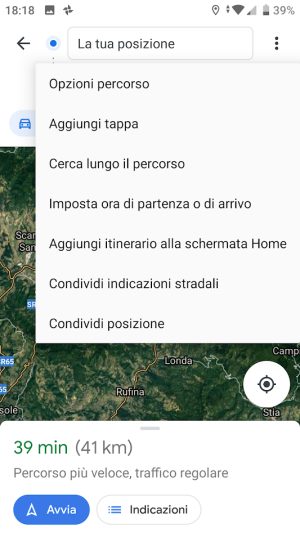
Toccando Aggiungi itinerario alla schermata Home è possibile fare in modo di avviare il navigatore di Google Maps impostando la destinazione e le eventuali tappe intermedie in modo automatico dalla schermata principale dello smartphone.
Si tratta di un ottimo trucco per chi fa viaggi ricorrenti e si sposta spesso verso le solite destinazioni.
Punti d’interesse ed esplorazione dei dintorni
Dalla schermata principale di Google Maps, toccando su un qualunque punto della mappa quindi selezionando la scheda Esplora i dintorni in basso, si otterranno una serie di indicazioni sui punti d’interesse nelle vicinanze: ristoranti, caffè, ospedali, bancomat, farmacie, supermercati oltre ai suggerimenti sugli esercizi commerciali da frequentare.
Google Maps offre varie viste, tutte attivabili toccando il pulsante Livelli in alto a destra. Oltre a “satellite” e “rilievo” e alle modalità già citate ve n’è una (Bicicletta) che mette in evidenza la topologia delle piste ciclabili.
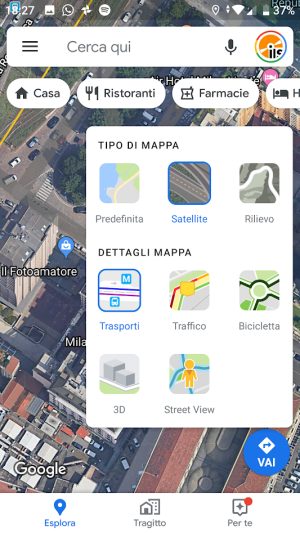
Utilissima anche l’icona Trasporti che permette di ottenere informazioni sulle stazioni e sulle fermate più vicine al luogo dove ci si trova (treno, tram, metropolitana, autobus,…).
Cercando il nome di una stazione ferroviaria o di qualunque altro mezzo pubblico, si otterranno le indicazioni sui mezzi in partenza. Le stesse informazioni sono visualizzabili toccando le icone delle stazioni e delle fermate sulla mappa.
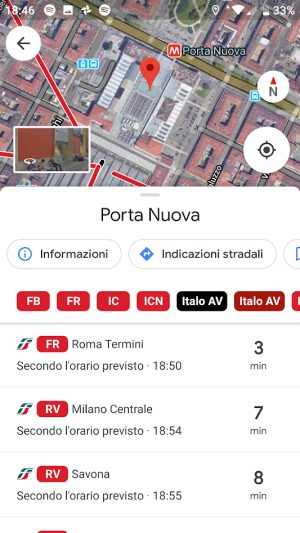
Senza digitare nulla all’interno della casella di ricerca di Google Maps, si può accedere a Street View e percorrere virtualmente le strade d’interesse semplicemente tenendo premuto con un dito su una via qualsiasi quindi selezionando il riquadro in basso a sinistra.
Per velocizzare le ricerche su Google Maps queste possono essere effettuate anche da PC, a questo indirizzo, per poi trasmettere l’indirizzo al dispositivo selezionando l’icona Invia al telefono.
Ovviamente si dovrà essere loggati con lo stesso account Google in uso sul dispositivo mobile.
Cercare parcheggio, salvare la posizione in cui si è posteggiato e condividere la propria posizione
Google sta lanciando anche in Italia la funzionalità per cercare parcheggio vicino alla destinazione impostata nel navigatore.
Per procedere si dovrà cerca una destinazione, toccare Indicazioni stradali in basso a destra, scegliere Indicazioni, scegliere un parcheggio o un garage quindi Aggiungi parcheggio.
Già disponibile da tempo è invece la funzionalità che permette di memorizzare il luogo in cui si è parcheggiato.
Basta infatti toccare il pallino blu sulla mappa (indica la propria posizione istantanea) quindi scegliere Salva come posizione del parcheggio.

Vedere anche l’articolo Trovare la posizione del parcheggio con Android.
La medesima operazione può essere effettuata, ad esempio, allorquando si volessero visualizzare luoghi d’interesse nelle vicinanze oppure condividere la propria posizione con altri utenti.
Tutte le modalità per procedere in tal senso sono illustrate nel nostro articolo Come condividere la propria posizione in tempo reale da Android.
È possibile utilizzare Google Maps anche per condividere la propria posizione mentre si è attivato il navigatore: basta toccare la freccia nell’angolo in basso a destra quindi selezionare Condividi posizione. Dopo aver indicato come si vuole condividere la propria posizione (ad esempio mediante WhatsApp o Telegram), il destinatario riceverà un messaggio del tipo “Sto arrivando. Visualizza la mia posizione e l’ora di arrivo su Maps” con un link cliccabile.
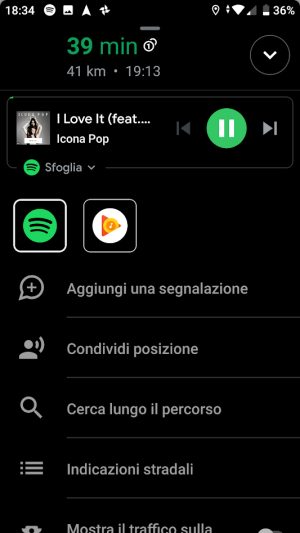
Scorciatoia inizia a guidare
In varie schermate di Google Maps oltre che nelle impostazioni (ultima voce dell’elenco) è possibile trovare il comando Aggiungi scorciatoia alla modalità Inizia a guidare.
Utilizzandola si creerà un collegamento nella schermata Home del dispositivo Android per attivare l’app di Google Maps e porla subito in modalità navigazione. Stessa cosa si può fare per le informazioni sul traffico nelle vicinanze, come visto nel paragrafo introduttivo.
Per scoprire tutti i widget di Google Maps disponibili, basta tenere premuto sull’icona dell’applicazione (vedere Collegamenti Android: cosa sono e come si usano).
Suggeriamo, infine, il nostro approfondimento Chiamate di emergenza: come comunicare la propria posizione.
/https://www.ilsoftware.it/app/uploads/2023/05/img_17185.jpg)
/https://www.ilsoftware.it/app/uploads/2025/04/agcom-filtro-bloccare-spam-telefonico.jpg)
/https://www.ilsoftware.it/app/uploads/2025/04/wp_drafter_475604.jpg)
/https://www.ilsoftware.it/app/uploads/2025/04/flux_image_475352_1744787408.jpeg)
/https://www.ilsoftware.it/app/uploads/2025/01/2-11.jpg)